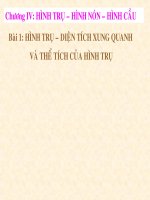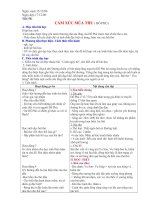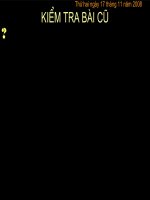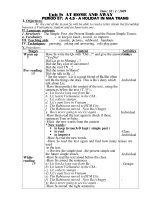Tiet 58 GeoGebrappt
Bạn đang xem bản rút gọn của tài liệu. Xem và tải ngay bản đầy đủ của tài liệu tại đây (116.66 KB, 9 trang )
<span class='text_page_counter'>(1)</span><div class='page_container' data-page=1>
<i>Tiết 58</i>
<b>HỌC VẼ HÌNH HÌNH HỌC ĐỘNG VỚI </b>
<b>GEOGEBRA</b>
1, Giới thiệu phần mềm
2, Làm quen với GeoGebra
3, Vẽ hình đầu tiên: Tam giác ABC
4, Quan hệ giữa các đối tượng hình học
5, Một số lệnh hay dùng
</div>
<span class='text_page_counter'>(2)</span><div class='page_container' data-page=2>
1,
1,
Giới thiệu phần mềm
Giới thiệu phần mềm
<b>GeoGebraGeoGebra</b> là phần mềm cho là phần mềm cho
phép vẽ và thiết kế các hình
phép vẽ và thiết kế các hình
dùng để học tập hình học trong
dùng để học tập hình học trong
chương trình Tốn ở phổ thơng.
chương trình Tốn ở phổ thơng.
Phần mềm khơng những có khả Phần mềm khơng những có khả
năng tạo được các hình vẽ
năng tạo được các hình vẽ
chính xác mà cịn có chức năng
chính xác mà cịn có chức năng
làm cho các hình này chuyển
làm cho các hình này chuyển
động trên màn hình.
</div>
<span class='text_page_counter'>(3)</span><div class='page_container' data-page=3>
2,
2,
Làm quen với GeoGebra
Làm quen với GeoGebra
a, Khởi động:
a, Khởi động:
Nháy đúp chuột tại biểu tượng
Nháy đúp chuột tại biểu tượng
GeoGebra trên màn hình
GeoGebra trên màn hình
nền.
</div>
<span class='text_page_counter'>(4)</span><div class='page_container' data-page=4>
b, Giới thiệu màn hình:
b, Giới thiệu màn hình:
</div>
<span class='text_page_counter'>(5)</span><div class='page_container' data-page=5>
2,
2,
Làm quen với GeoGebra
Làm quen với GeoGebra
b, Giới thiệu màn hình:
b, Giới thiệu màn hình:
- Thanh bảng chon: Gồm nhiều
- Thanh bảng chon: Gồm nhiều
bảng chọn, mỗi bảng chọn chứa các
bảng chọn, mỗi bảng chọn chứa các
lệnh chính sắp xếp theo nhóm.
lệnh chính sắp xếp theo nhóm.
- Thanh công cụ: Gồm các lệnh
- Thanh công cụ: Gồm các lệnh
được sử dụng nhiều nhất.
được sử dụng nhiều nhất.
- Khu vực trung tâm: Là nơi thể hiện
- Khu vực trung tâm: Là nơi thể hiện
</div>
<span class='text_page_counter'>(6)</span><div class='page_container' data-page=6>
2,
2,
Làm quen với GeoGebra
Làm quen với GeoGebra
c, Các công cụ vẽ và điều khiển
c, Các công cụ vẽ và điều khiển
hình:
hình:
- Các công cụ vẽ: được thể hiện
- Các công cụ vẽ: được thể hiện
như những biểu tượng trên thanh
như những biểu tượng trên thanh
công cụ. Để chọn một công cụ hãy
công cụ. Để chọn một công cụ hãy
nháy chuột lên biểu tượng của nó.
nháy chuột lên biểu tượng của nó.
Tương ứng với mỗi biểu tượng sẽ
Tương ứng với mỗi biểu tượng sẽ
có nhiều cơng cụ. Nháy chuột vào
có nhiều cơng cụ. Nháy chuột vào
nút nhỏ hình tam giác dưới các
nút nhỏ hình tam giác dưới các
biểu tượng sẽ làm xuất hiện các
biểu tượng sẽ làm xuất hiện các
biểu tượng khác.
biểu tượng khác.
- Cơng cụ chọn (điều khiển hình)
- Cơng cụ chọn (điều khiển hình)
dùng để di chuyển dùng để di chuyển
</div>
<span class='text_page_counter'>(7)</span><div class='page_container' data-page=7>
2,
2,
Làm quen với GeoGebra
Làm quen với GeoGebra
c, Mở và ghi tệp vẽ hình:
c, Mở và ghi tệp vẽ hình:
- Mở một tệp mới: File/ New
- Mở một tệp mới: File/ New
(File/ New Window).
(File/ New Window).
- Ghi tệp: File/ Save (Ctrl+S)
- Ghi tệp: File/ Save (Ctrl+S)
→
→ xuất hiện hộp thoại Save, xuất hiện hộp thoại Save,
nhập tên tệp tại mục File
nhập tên tệp tại mục File
name và nháy nút Save.
name và nháy nút Save.
- Mở một tệp có sẵn: File/
- Mở một tệp có sẵn: File/
Open (Ctrl+O)
Open (Ctrl+O) →→ xuất hiện xuất hiện
hộp thoại Open, chọn tệp cần
hộp thoại Open, chọn tệp cần
mở và nháy nút Open.
</div>
<span class='text_page_counter'>(8)</span><div class='page_container' data-page=8>
2,
2,
Làm quen với GeoGebra
Làm quen với GeoGebra
d, Thoát khỏi phần mềm:
d, Thoát khỏi phần mềm:
- Cách 1: File/ Close.
- Cách 1: File/ Close.
- Cách 2: Nháy nút Close trên
- Cách 2: Nháy nút Close trên
thanh tiêu đề.
thanh tiêu đề.
- Cách 3: Dùng tổ hợp phím
- Cách 3: Dùng tổ hợp phím
ALT + F4.
</div>
<span class='text_page_counter'>(9)</span><div class='page_container' data-page=9>
3,
3,
Vẽ hình đầu tiên: Tam giác
<sub>Vẽ hình đầu tiên: Tam giác </sub>
ABC
</div>
<!--links-->